Užívateľská príručka Numbers pre Mac
- Vitajte
-
- Úvod do Numbers
- Úvod do obrázkov, grafov a iných objektov
- Vytvorenie tabuľky
- Otváranie a zatváranie tabuliek
- Prispôsobenie šablón
- Používanie hárkov
- Odvolanie alebo obnovenie zmien
- Uloženie tabuľky
- Nájdenie tabuľky
- Vymazanie tabuľky
- Tlač tabuľky
- Zmena pozadia hárkov
- Touch Bar pre Numbers
- Používanie VoiceOveru na vytvorenie tabuľky
-
- Používanie iCloudu s apkou Numbers
- Importovanie excelového alebo textového súboru
- Export do Excelu alebo iného formátu súborov
- Zmenšenie veľkosti súboru tabuliek
- Uloženie veľkej tabuľky ako súboru balíka
- Obnovenie staršej verzie tabuliek
- Presun tabuľky
- Zamknutie tabuľky
- Ochrana tabuľky heslom
- Vytvorenie a spravovanie vlastných šablón
- Copyright

Pridanie liniek (čiar) na oddelenie textu v Numbers na Macu
Text môžete oddeliť pridaním súvislej, prerušovanej alebo bodkovanej linky nad alebo pod odseky v textovom poli alebo tvare.
Pridanie čiar medzi odseky
Označte text, ku ktorému chcete pridať linku.
Na postrannom paneli Formát
 kliknite na záložku Text a potom kliknite na tlačidlo Rozloženie v hornej časti postranného panela.
kliknite na záložku Text a potom kliknite na tlačidlo Rozloženie v hornej časti postranného panela.Kliknite na vyskakovacie menu vedľa možnosti Okraje a pravidlá a vyberte typ čiary (súvislá, prerušovaná alebo bodkovaná).
Kliknite na trojuholník odkrytia vedľa možnosti Okraje a pravidlá a vykonajte jednu z nasledujúcich akcií:
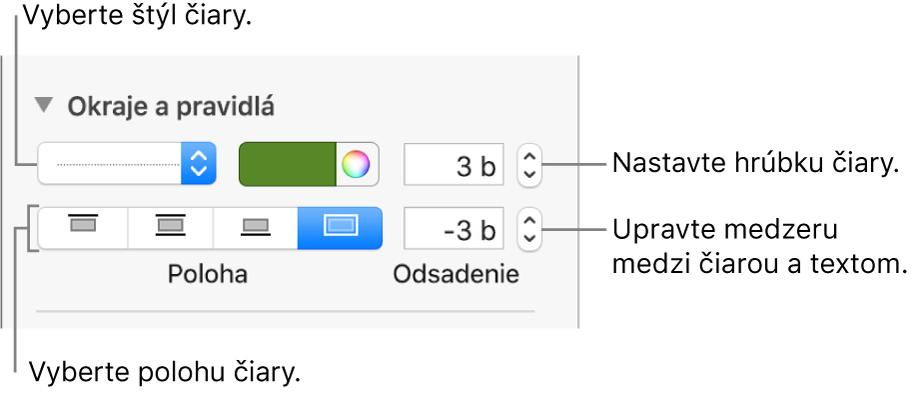
Nastavenie miesta, kde sa zobrazí čiara: Kliknite na tlačidlo pozície.
Úprava medzery medzi čiarou a textom, ktorý k nej patrí: Kliknite na šípky v poli Odsadenie.
Zmena hrúbky čiary: Kliknite na šípky poľa s hodnotami vedľa ovládacích prvkov na zmenu farby čiary.
Výber farby, ktorá ladí so šablónou: Kliknite na vzorkovník farieb naľavo od farebného kolesa.
Výber akejkoľvek farby: Kliknite na koleso s farbami a potom vyberte farbu v okne Farby.
Ak chcete linku odstrániť, označte odsek, kliknite na vyskakovacie menu pod položkou Okraje a pravidlá a vyberte Žiadne.